win7系统备份和还原证书的图文教程
更新时间:2018-04-09 11:45:36
作者:烂好人
win7系统如何备份和还原证书?下面就一起来看看win7系统备份和还原证书的图文教程。
1、我们单击“开始”按钮,在“搜索程序和文件”框里面输入“MMC”,然后点击最顶部的搜索结果;
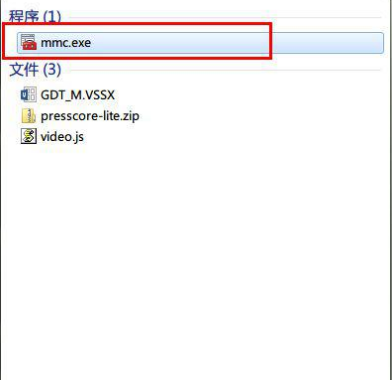
2、我们打开“控制台1”窗口,选择“文件”按钮,然后在弹出的下来菜单中选择“添加/删除管理单元”命令;
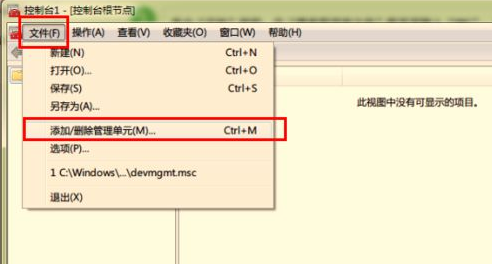
3、我们在弹出“添加或删除管理单元”对话框中,在“可用的管理单元”列表内选择“证书”选项后单击中间的“添加”;
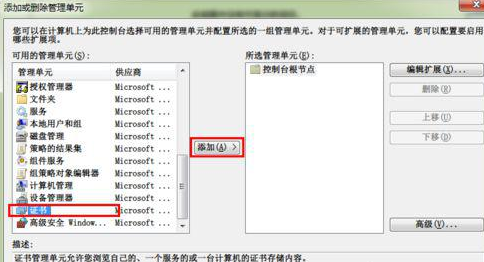
4、在弹出“证书管理”对话框中,在“该管理单元将始终为下列账户管理证书”区域内选择“我的用户账户”单选按钮后单击“完成”;
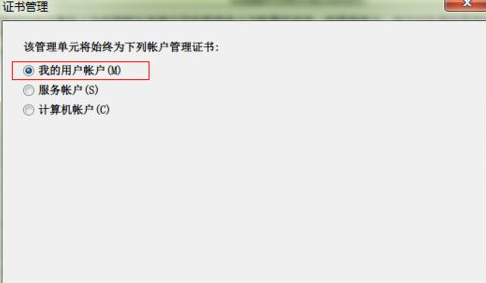
5、我们返回“添加或删除管理单元”对话框,在“所选管理单元”列表内就出现了“证书-当前用户”选项,然后单击“确定”;
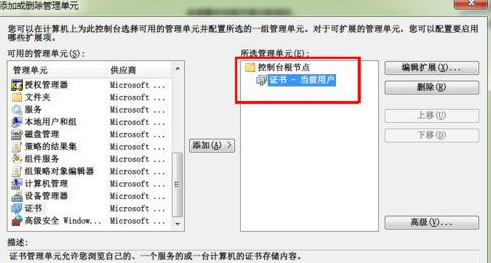
6、此时我们返回“控制台1”窗口,此时在“控制台跟节点”区域内出现了“证书-当前用户”选项,此时我们选择“证书-当前用户”——“个人”——“证书”选项。然后在窗口中间选择你的用户名,单击鼠标右键,在弹出的快捷菜单中选择“所有任务”——“导出”命令;
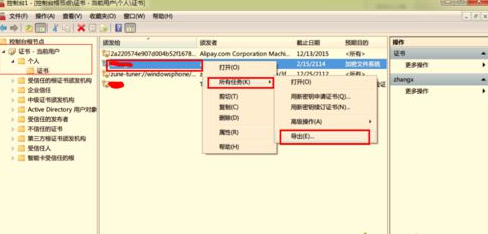
7、我们在弹出的“证书导出向导”对话框中单击“下一步”按钮后弹出“导出私钥”,接着继续单击“下一步”;
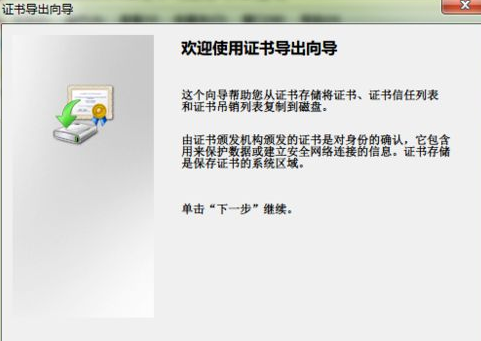
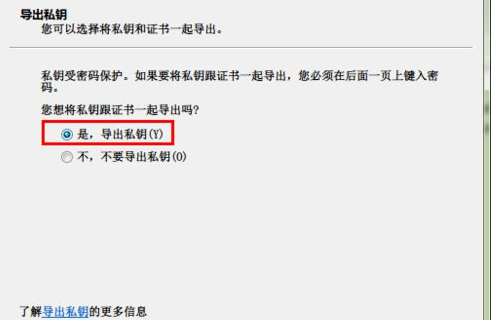
8、在弹出的“导出文件格式”界面,我们选择“导出所有扩展属性”复选框后单击“下一步”;
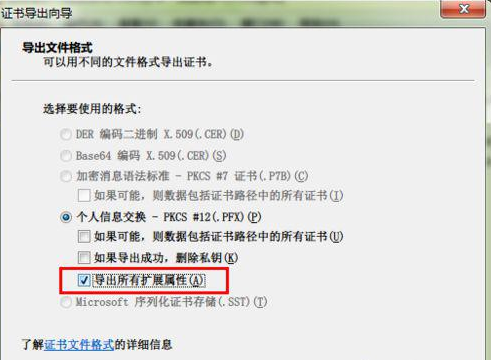
9、在弹出的“密码”界面,输入设置的密码后点击“下一步”按钮。在弹出的“要导出的文件”界面,我们选择要导出的文件,单击“下一步”,最后在“正在完成证书导出向导”界面中,单击“完成”按钮。如下图所示,如果导出成功,则会弹出“导出成功”,此时我们单击“确定”按钮,证书的备份就完成了。
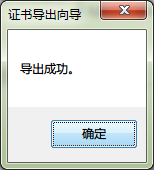
以上就是关于windows7系统备份和还原证书的教程了。
系统重装相关下载
系统重装相关教程
重装系统软件排行榜
重装系统热门教程
- 系统重装步骤
- 一键重装系统win7 64位系统 360一键重装系统详细图文解说教程
- 一键重装系统win8详细图文教程说明 最简单的一键重装系统软件
- 小马一键重装系统详细图文教程 小马一键重装系统安全无毒软件
- 一键重装系统纯净版 win7/64位详细图文教程说明
- 如何重装系统 重装xp系统详细图文教程
- 怎么重装系统 重装windows7系统图文详细说明
- 一键重装系统win7 如何快速重装windows7系统详细图文教程
- 一键重装系统win7 教你如何快速重装Win7系统
- 如何重装win7系统 重装win7系统不再是烦恼
- 重装系统win7旗舰版详细教程 重装系统就是这么简单
- 重装系统详细图文教程 重装Win7系统不在是烦恼
- 重装系统很简单 看重装win7系统教程(图解)
- 重装系统教程(图解) win7重装教详细图文
- 重装系统Win7教程说明和详细步骤(图文)













